| < Página Previa | Versión Imprimible | Página Siguiente > |
¿ Cómo convertir un Prospecto en Cliente ?
Nota: Si Ud. No tiene esta opción es porque no tiene permisos para realizar este trabajo.
1) Ingresar al Sistema CRM
2) Ir a Datos Básicos – Clientes o Botón F10
3) Se presenta la lista de Clientes y Prospectos activos.
4) Ir al Botón Cambiar
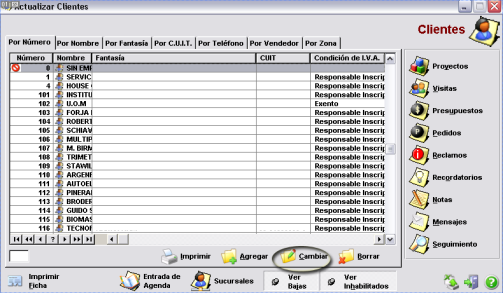
5) Se presenta la ficha de datos del Prospecto, recuerde que para realizar este paso debe tener completados obligatoriamente los siguientes datos:
* Nombre
* Domicilio
* Código Postal
* Localidad
* Provincia
* Teléfono
* Celular
* Fax
* E-mail
* Nombre
* Domicilio
* Código Postal
* Localidad
* Provincia
* Teléfono
* Celular
* Fax
* E-mail
* Nombre
* Domicilio
* Código Postal
* Localidad
* Provincia
* Teléfono
* Celular
* Fax
* E-mail
* Nombre
* Domicilio
* Código Postal
* Localidad
* Provincia
* Teléfono
* Celular
* Fax
* E-mail
6) Cambiar la Condición del cliente de Prospecto a Cliente, sólo claves autorizadas pueden hacerlo

Si esta opción está inhabilitada significa que Ud. no posee los permisos necesarios para realizar ésta acción.
7) Finalmente al dar Aceptar se le controlarán y exigirán los datos obligatorios estipulados por la Gerencia Comercial y se le recordarán los mismos
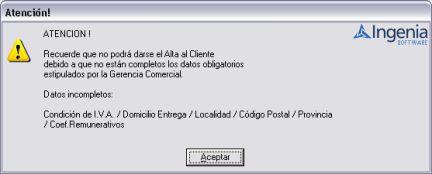
8) Para completar los datos generales Ver(¿ Cómo Modificar un Prospecto ?), para datos de Contacto Ver: (¿Como cargar los contactos de un Prospecto/Cliente?)
9) Una vez que los datos Obligatorios estipulados por la Gerencia Comercial están completos el botón Aceptar dejará convertir al Prospecto en Cliente. La Empresa será dada de Alta en Selección con todos los datos más la Sucursal Manager igual a la del último usuario que lo modificó como Prospecto. “Aparecerá” en la lista de empresas disponibles para seleccionar y contratar personal en el sistema Selección, el sistema RRHH y además en la lista del CRM cambiará el icono de Prospecto por el de Cliente.
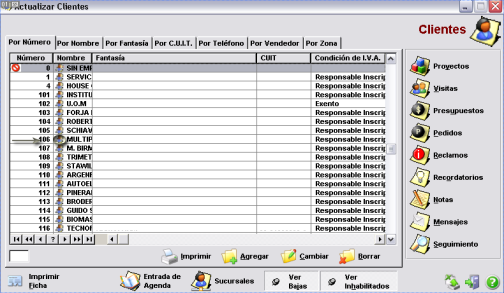 |